Q&Aナンバー【7905-8284】更新日:2013年7月23日
このページをブックマークする(ログイン中のみ利用可)
[2001年冬モデル〜2006年春モデル] @拡大ツールで、画面に表示される文字やアイコンを大きくする方法を教えてください。
| 対象機種 | 2006年春モデルFMV-DESKPOWER CE50R7、他・・・ |
|---|---|
| 対象OS |
|
 質問
質問
2001年冬モデル〜2006年春モデルのFMVパソコンを使用しています。
@拡大ツールを使用して、画面に表示される文字やアイコンを大きくする方法を教えてください。
@拡大ツールを使用して、画面に表示される文字やアイコンを大きくする方法を教えてください。
 回答
回答
@拡大ツールでは、画面に表示される文字やアイコン、マウスポインタなどの大きさを、「拡大 (1)」、「拡大 (2)」、「拡大 (3)」の3種類のサイズから、ボタン操作ひとつで、見やすい大きさにすることができます。
また、次のアプリケーションで表示される文字の大きさやアイコンについても、@拡大ツールの設定に準じて変更されます。


また、次のアプリケーションで表示される文字の大きさやアイコンについても、@拡大ツールの設定に準じて変更されます。
- @メール
- Internet Explorer
- Outlook Express

- 「スタート」ボタン→「すべてのプログラム」→「@拡大ツール」→「@拡大ツール」の順にクリックします。
- 「@拡大ツール」が表示されます。
「拡大 (2)」ボタンや「拡大 (3)」ボタンなどの選択ボタンと重なるところへ、マウスポインタを移動させます。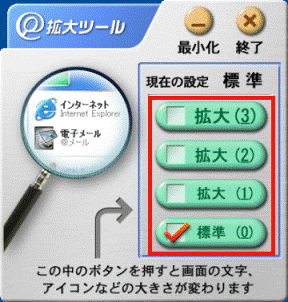

- 「標準」を選択したときの例

- 「拡大(3)」を選択したときの例

- 「標準」を選択したときの例
- 左側の虫めがね内に表示される拡大結果で、お好みの拡大サイズが表示されたら、あてはまる選択ボタンをクリックします。
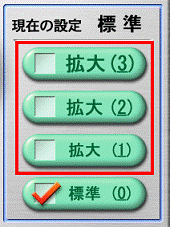
- 「設定変更中です。しばらくお待ち下さい。」と表示されます。
完了するまで、そのまましばらく待ちます。

他の画面が表示されたり、画面自体がチラついたりしますが、そのまま待ちます。 - 「以下の設定を変更しました。」と表示されます。
「決定」ボタンをクリックします。
「取り消し」ボタンをクリックすることで、元の表示サイズに戻ります。 - 「@拡大ツール」に戻ります。
次のそれぞれ項目で、設定内容が反映されていることを確認します。- 左側の虫めがね内の表示
- 右側の「現在の設定」項目の表示
- 手順5.でクリックしたボタンに、チェックが付けられている
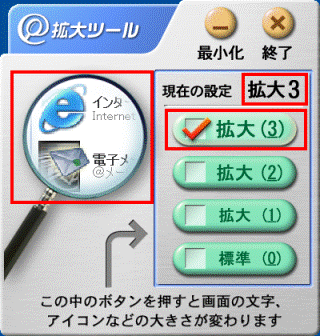
- 左側の虫めがね内の表示
- 右上の「×」(終了)ボタンをクリックし、画面を閉じます。

- @メール、Internet Explorer、Outlook Express以外のアプリケーションで、表示される文字や入力する文字の大きさを変更するときは、それぞれのアプリケーションごとの設定が必要です。
なお、設定を変更するアプリケーションによっては、アイコンやボタンのサイズが変更されないことがあります。 - メモ帳で表示される文字の大きさを変更するときは、「書式」メニュー→「フォント」の順にクリックし、フォントのサイズをお好みの値に設定します。



